-
- Katılım
- 15 May 2022
-
- Mesajlar
- 754
-
- Tepkime puanı
- 832
-
- Puan
- 93
-
- Yaş
- 40
-
- Konum
- Kocaeli
WhatsApp'ta gönderilen mesajların okunup okunmadığı mavi tık sayesinde öğrenebiliyor. Ancak mesajları karşı tarafa bildirmeden okumak isteyenler, ''Mavi tık nasıl kaldırılır?'' sorusuna yanıt arıyor.
Ücretsiz anlık mesajlaşma uygulaması WhatsApp, dünyanın en çok kullanılan sohbet platformları içerisinde yer alıyor.
Mesajlaşma, sesli ve görüntülü konuşma ve medya alışverişi imkanı sağlayan WhatsApp, yaptığı güncellemelerle bünyesine yeni özellikler eklemeye devam ediyor.
WhatsApp'ın yeni olmasa da birçok kişinin kullanmaktan kaçındığı bir özelliği bulunuyor. Mavi tık olarak adlandırılan bu özellik, karşı tarafın mesajınızı okuyup okumadığını anlamanızı sağlıyor.
Ancak kullanıcıların çoğu, WhatsAp'tan gelen mesajları karşı tarafa bildirmeden okumak istiyor. Bu nedenle WhatsApp'ta mavi tık özelliğini kaldırmanın yolları araştırılıyor.
Peki WhatsApp'ta mavi tık nasıl kaldırılır? İşte mavi tik olmadan mesaj okumanın yollarını sizler için anlattık.
''Okundu bilgisi'' olarak tanımlanan mavi tık özelliğini kullanmak istemiyorsanız WhatsApp’ınızın ayarlarını değiştirmeniz gerekiyor.
WhatsApp mesajlarını karşı tarafa bildirmeden okumak isteyen kullanıcıların adım adım izlemesi gereken yollar şöyle:
WhatsApp'ta karşı tarafın haberi olmadan mesajları okumanın en kolay yolu yolu, telefonu Uçak Modu'na almaktır.
Uçak Modu, internet olmadan Whatsapp mesajlarını okumanızı sağlar. Bunun için mesaj geldikten sonra telefonunuzdaki Uçak Modu seçeneğini aktif hale getirin.
Bu sayede gizli bir şekilde mesaja tıklayıp okuyabilir, hatta dilerseniz yanıt bile verebilirsiniz.
Cihazınızda bağlantı olmadığı için mesaj hemen gönderilmez. Mesajınız uygulamadan çıkıp Uçak Modu’nu devre dışı bıraktığınızda iletilir.
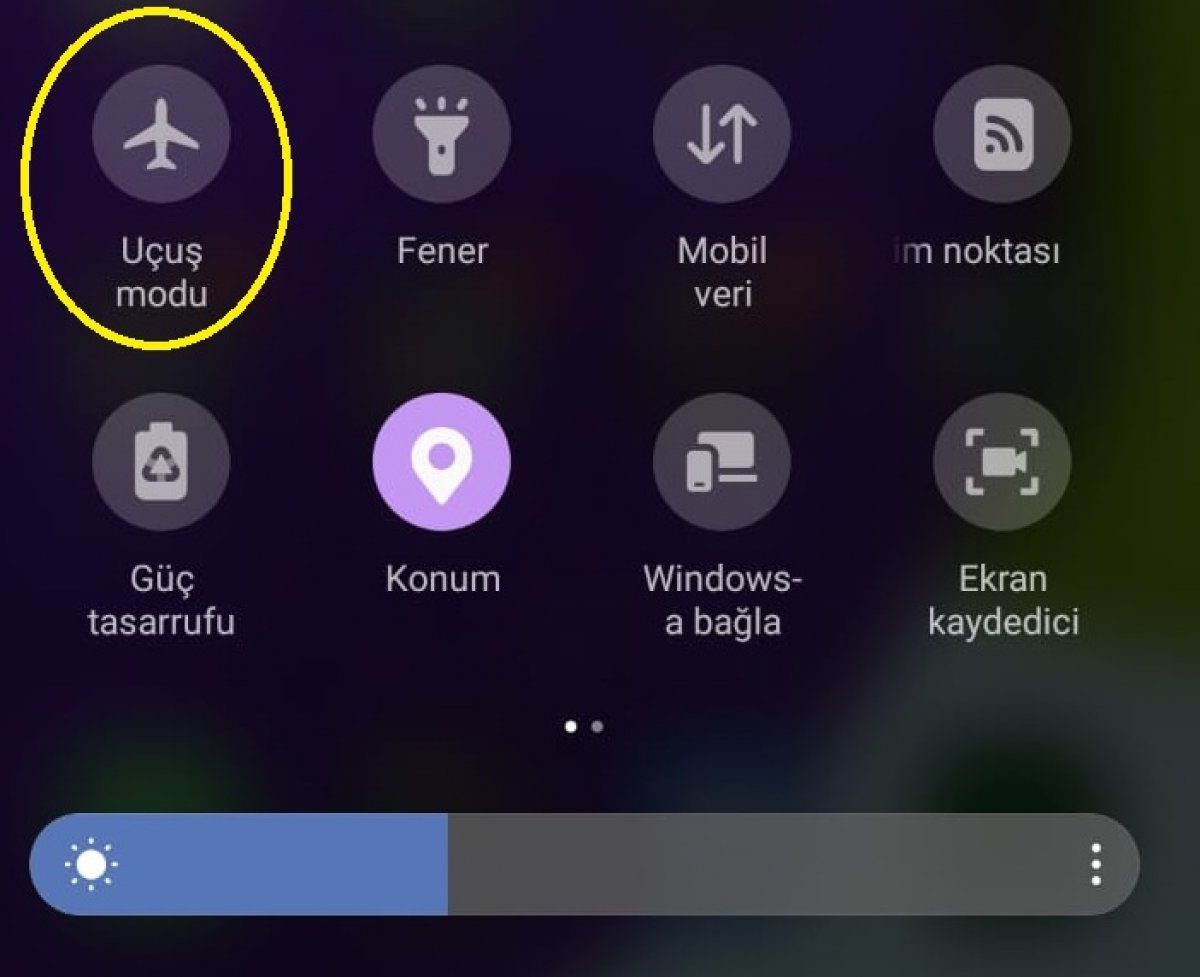
Uçak Modu dışında izlenebilecek bir diğer yol ise bildirimlerdir.
Telefonunuzun ''Ayarlar'' bölümüne girin ve buradan ''Bildirim'' ayarlarını kontrol edin.
WhatsApp'ın bildirim ayarlarında ''Kilit ekranda içeriği göster'' özelliğini etkinleştirin.
Telefonunuzun kilitli olmadığı zamanlardaki bildirimler için ise ''Başlıklar'' kısmını aktif hale getirin.
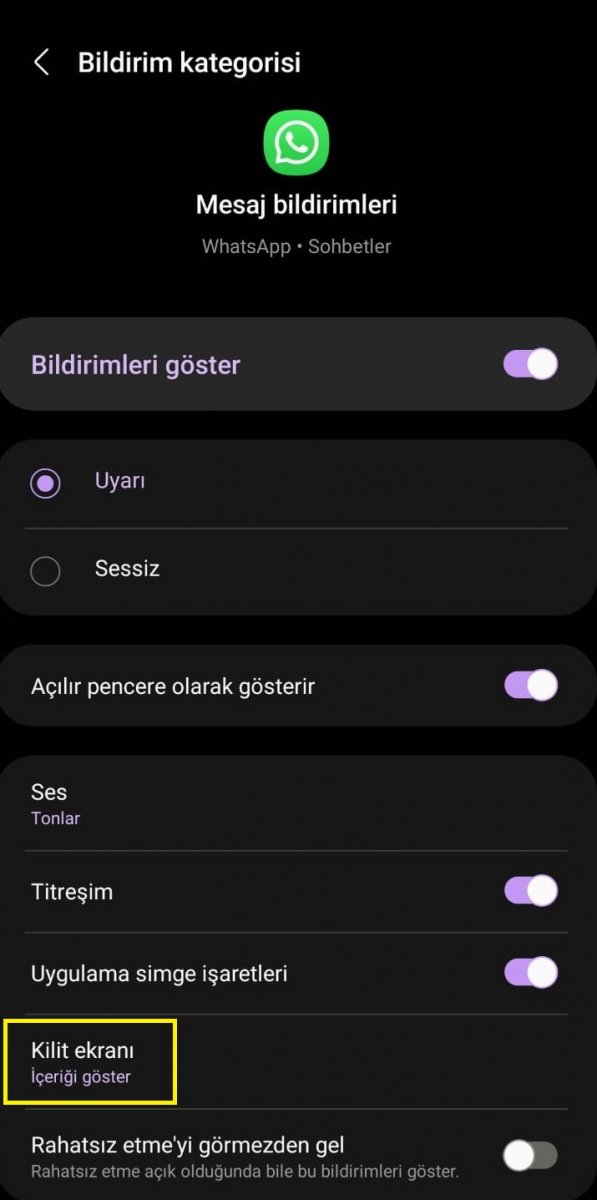
Son görülmeyi ''Hiç kimse'' olarak işaretleyin ve ''Okundu Bilgisi'' seçeneğini kapatın.
Ancak bu özellikleri devre dışı bıraktığınızda siz de karşı tarafın mesajlarınızı okuyup okumadığını anlayamayacaksınız.
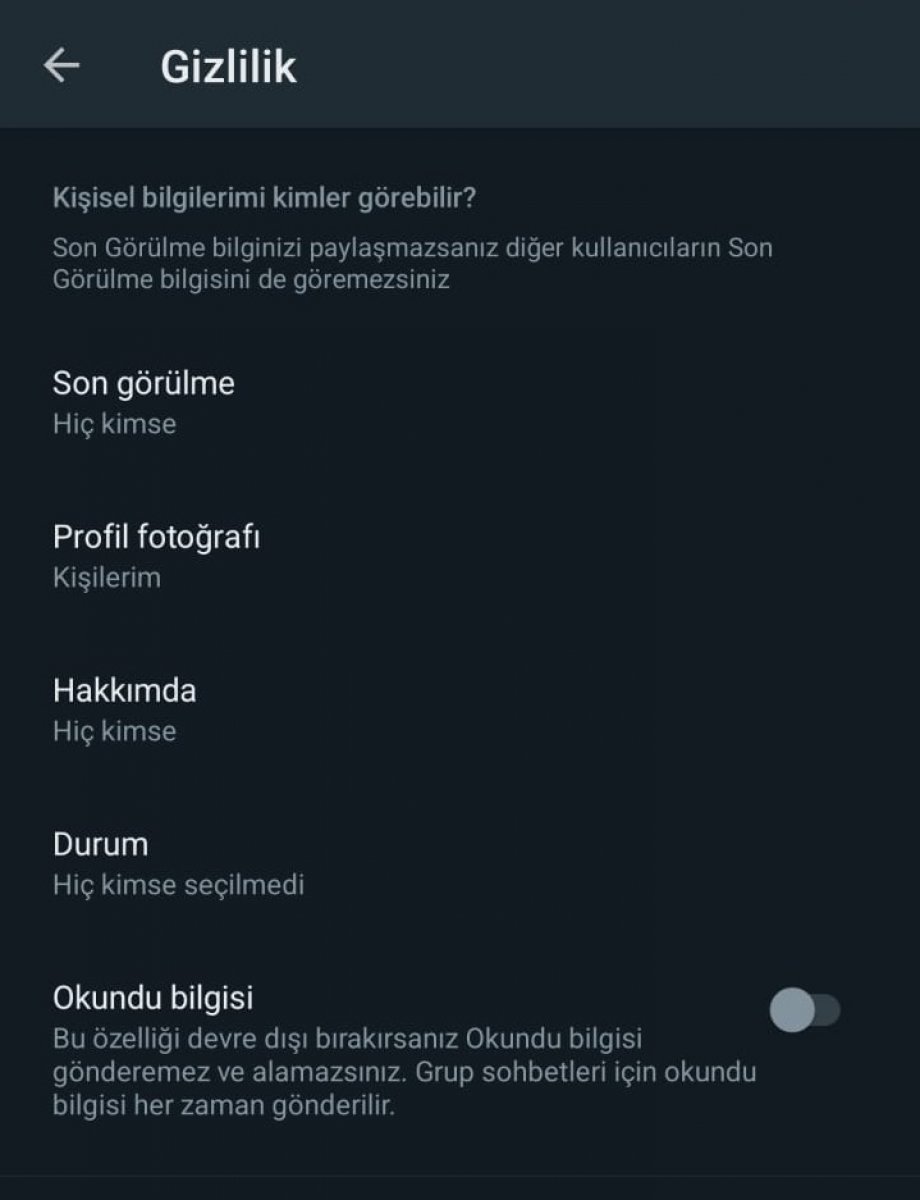
Kaynak : Ensonhaber
Ücretsiz anlık mesajlaşma uygulaması WhatsApp, dünyanın en çok kullanılan sohbet platformları içerisinde yer alıyor.
Mesajlaşma, sesli ve görüntülü konuşma ve medya alışverişi imkanı sağlayan WhatsApp, yaptığı güncellemelerle bünyesine yeni özellikler eklemeye devam ediyor.
WhatsApp'ın yeni olmasa da birçok kişinin kullanmaktan kaçındığı bir özelliği bulunuyor. Mavi tık olarak adlandırılan bu özellik, karşı tarafın mesajınızı okuyup okumadığını anlamanızı sağlıyor.
Ancak kullanıcıların çoğu, WhatsAp'tan gelen mesajları karşı tarafa bildirmeden okumak istiyor. Bu nedenle WhatsApp'ta mavi tık özelliğini kaldırmanın yolları araştırılıyor.
Peki WhatsApp'ta mavi tık nasıl kaldırılır? İşte mavi tik olmadan mesaj okumanın yollarını sizler için anlattık.
WhatsApp'ta mavi tık nasıl kaldırılır?
''Okundu bilgisi'' olarak tanımlanan mavi tık özelliğini kullanmak istemiyorsanız WhatsApp’ınızın ayarlarını değiştirmeniz gerekiyor.
WhatsApp mesajlarını karşı tarafa bildirmeden okumak isteyen kullanıcıların adım adım izlemesi gereken yollar şöyle:
Telefonu Uçak Modu'na alın
WhatsApp'ta karşı tarafın haberi olmadan mesajları okumanın en kolay yolu yolu, telefonu Uçak Modu'na almaktır.
Uçak Modu, internet olmadan Whatsapp mesajlarını okumanızı sağlar. Bunun için mesaj geldikten sonra telefonunuzdaki Uçak Modu seçeneğini aktif hale getirin.
Bu sayede gizli bir şekilde mesaja tıklayıp okuyabilir, hatta dilerseniz yanıt bile verebilirsiniz.
Cihazınızda bağlantı olmadığı için mesaj hemen gönderilmez. Mesajınız uygulamadan çıkıp Uçak Modu’nu devre dışı bıraktığınızda iletilir.
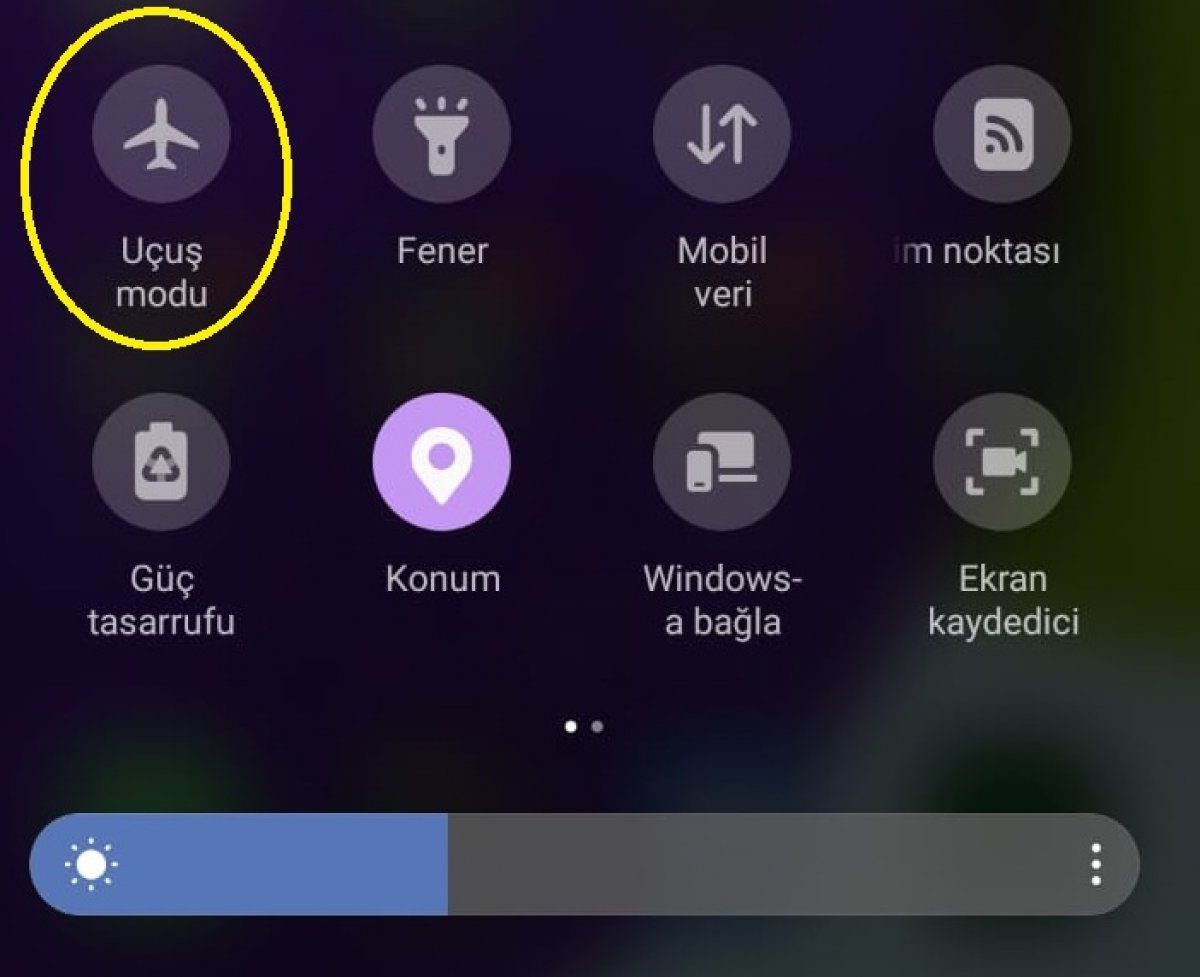
Kilit ekranı bildirimlerini aktif hale getirin
Uçak Modu dışında izlenebilecek bir diğer yol ise bildirimlerdir.
Telefonunuzun ''Ayarlar'' bölümüne girin ve buradan ''Bildirim'' ayarlarını kontrol edin.
WhatsApp'ın bildirim ayarlarında ''Kilit ekranda içeriği göster'' özelliğini etkinleştirin.
Telefonunuzun kilitli olmadığı zamanlardaki bildirimler için ise ''Başlıklar'' kısmını aktif hale getirin.
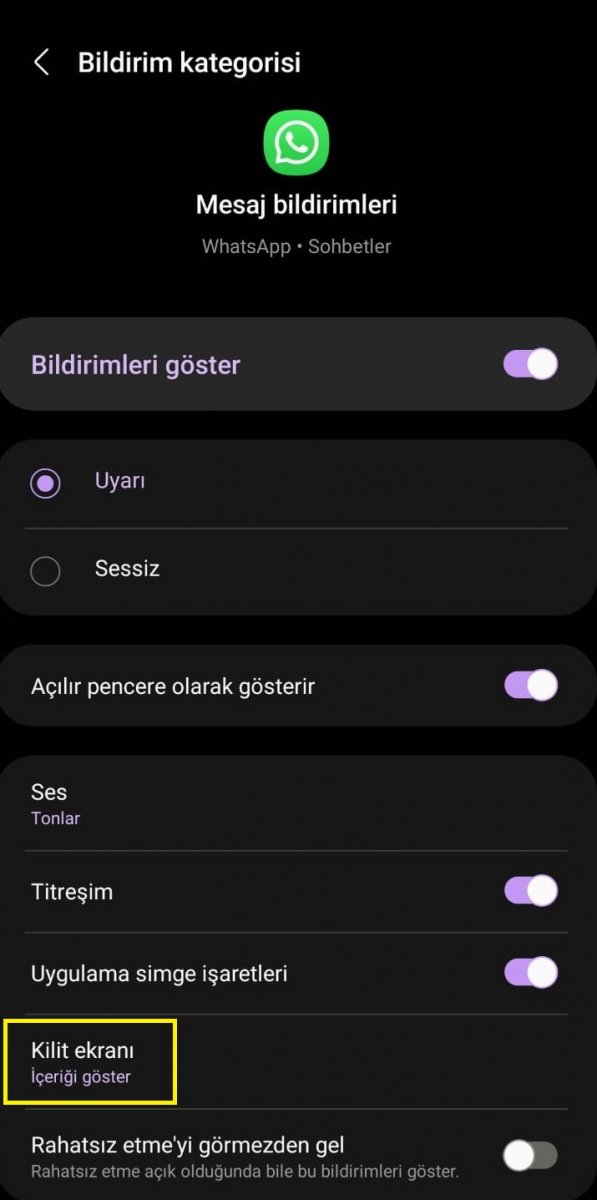
WhatsApp mesajları önizleme özelliğini açın
WhatsApp uygulamanızı açın ve ''Ayarlar'' kısmına gelin. Buradan Bildirimler başlığına tıklayarak ''Yüksek öncelikli bildirimleri kullan'' özelliğini aktif hale getirin.Gizlilik ayarlarınızı düzenleyin
WhastApp uygulamanızı açıp ''Ayarlar'' kısmına tıklayın. Daha sonra ''Hesap > Gizlilik'' bölümüne gelin.Son görülmeyi ''Hiç kimse'' olarak işaretleyin ve ''Okundu Bilgisi'' seçeneğini kapatın.
Ancak bu özellikleri devre dışı bıraktığınızda siz de karşı tarafın mesajlarınızı okuyup okumadığını anlayamayacaksınız.
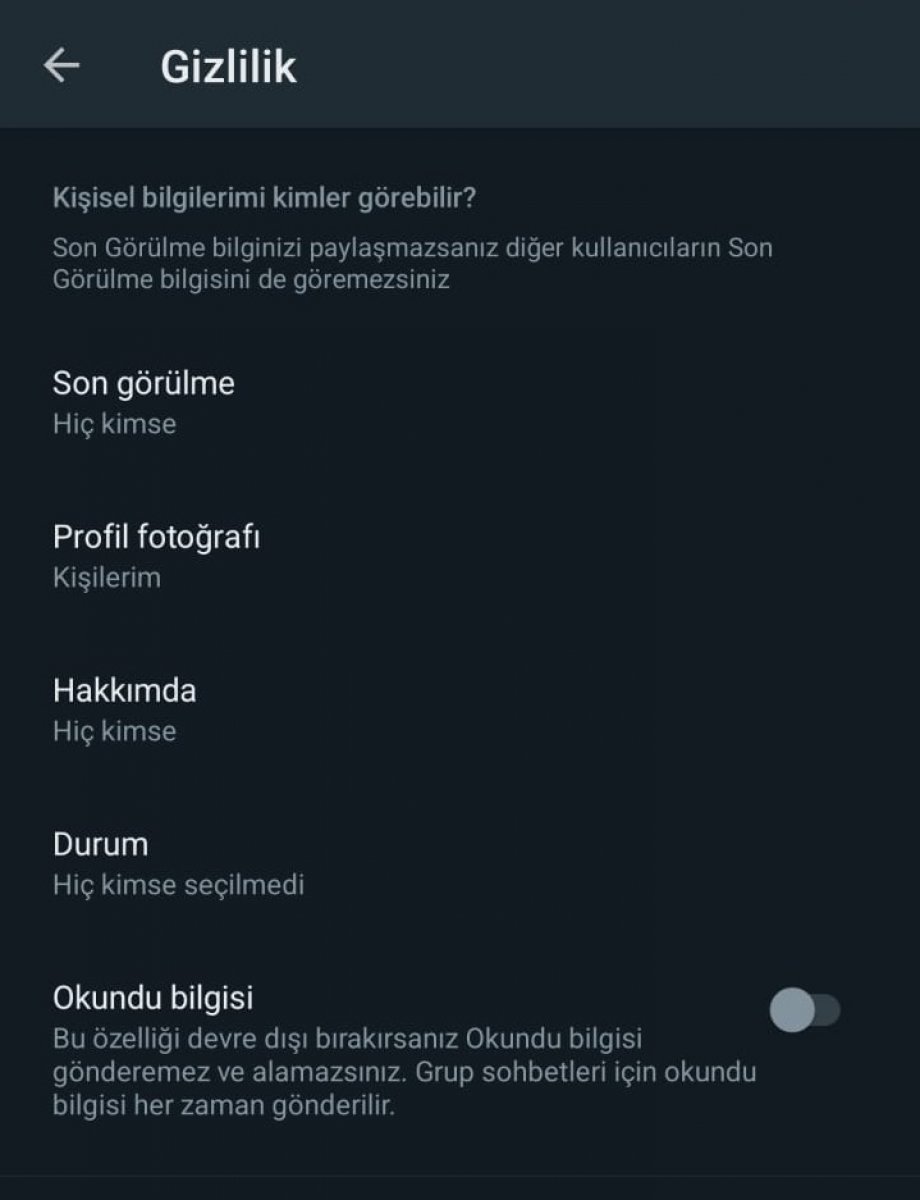
Kaynak : Ensonhaber

